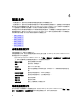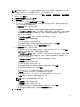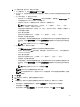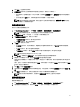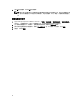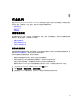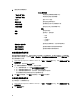Users Guide
刷新连接配置文件
在 OpenManage Integration for VMware vCenter 中,在管理 → 配置文件 → 凭据配置文件 → 连接配置文件
选项卡上,单击在 VMware vSphere Web Client 标题栏上的刷新图标。
注: 从 vCenter 中移除主机后,当您导航至连接配置文件页面时,系统将提示您从连接配置文件中移
除该主机。确认后,该主机将从连接配置文件中移除。
删除连接配置文件
1. 在 OpenManage Integration for VMware vCenter 中,在 管理 → 配置文件 → 凭据配置文件 → 连接配置文件
选项卡上,选择要删除的配置文件。
2. 单击删除图标。
3. 在“删除确认”消息中,单击是删除配置文件,或单击否取消删除操作。
测试连接配置文件
1. 在 OpenManage Integration for VMware vCenter 中,在管理 → 配置文件 凭据配置文件连接配置文件 选项卡
上
,选择要测试的连接配置文件。此操作可能需要几分钟时间来完成。
2. 在“测试连接配置文件”对话框中,选择您要测试的主机,然后单击测试连接图标。
3. 要中止所有选择的测试并取消测试,请单击中止所有测试。在“中止测试”对话框中,单击确定。
4. 要退出,请单击取消。
查看机箱配置文件
要查看机箱配置文件:
1. 在 OpenManage Integration 中,选择管理 → 配置文件 → 凭据配置文件 → 机箱配置文件 窗口,将显示机
箱配置文件。
2. 如果有多个机箱与该机箱配置文件相关联,单击箭头图标以显示所有相关的机箱。
3. 在机箱视图 页面中,您可以查看配置文件名称、说明、机箱 IP、服务标签和您修改机箱的日期。
4. 在机箱视图页面上可执行以下操作:
a. 添加
b. 编辑
c. 删除
d. 测试连接性
编辑机箱配置文件
配置机箱配置文件后,您可以编辑配置文件名称、说明、关联的主机以及凭据。
1. 在 OpenManage Integration for VMware vCenter 中,在管理 → 配置文件 → 凭据配置文件 → 机箱配置文件
选项卡上,选择某个机箱配置文件。
2. 单击主菜单上的编辑图标,它将显示为一个倾斜的 Pencil (铅笔)图标。
3. 此时将显示编辑机箱配置文件窗口。
4. 在机箱配置文件区域中,您可以编辑配置文件名称和可选的说明。
5. 在凭据区域下,可以编辑用户名、密码和验证密码。您在验证密码中键入的密码必须与在密码字段中输入
的密码相同。输入的凭据必须具有机箱上的管理员权限。
26